実はiPhoneでも「Googleマップ」を利用できるのはご存じだろうか? iPhoneに「Googleマップ」アプリをインストールすれば、iPhoneの「マップ」アプリでは利用できないストリートビューを見ることができるようになるのだ。iPhoneユーザーも、便利な「Googleマップ」を試してみよう!
App Storeで「Googleマップ」を手に入れろ!
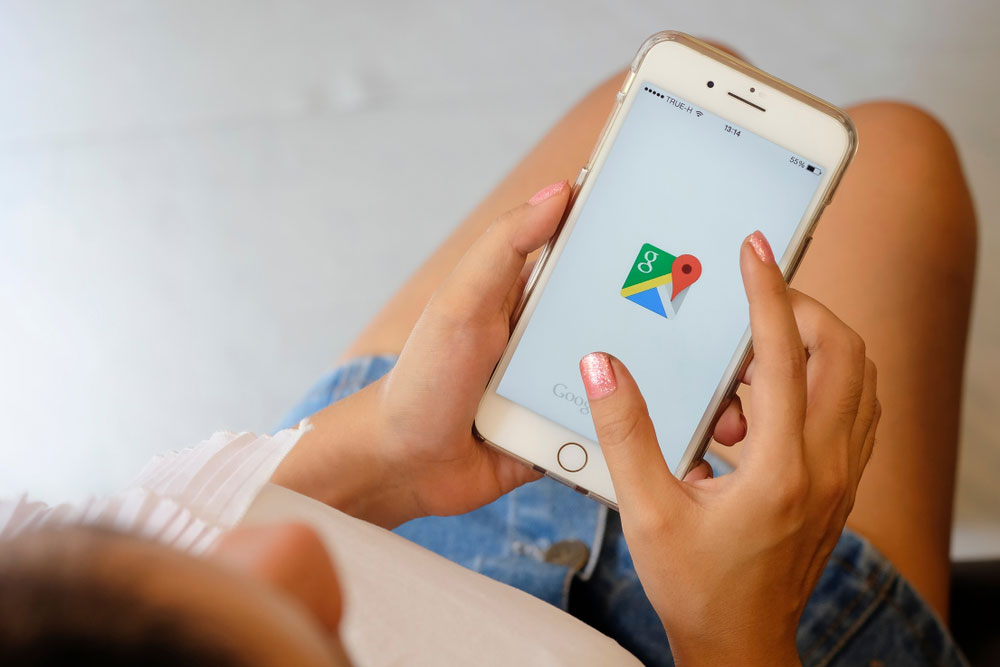
(Image:Mr.Whiskey / Shutterstock.com)
iPhoneユーザーは地図検索するときにiOSの標準「マップ」アプリを利用していると思うが、Androidスマホでは「Googleマップ」が標準マップアプリである。両アプリの機能には一長一短あるが、しいてあげれば、Googleマップの方が店舗情報が豊富で3Dモードや地形モードなど地図としての機能が優れている。そして、何といっても実際の街並みを360度カメラで撮影したストリートビューを利用できるのが大きい。旅行に行く前に道路や店舗の位置なども確認できるので、ストリートビューの利用価値はかなり高いのだ。
実は現在ではiPhoneのApp Storeでも「Googleマップ」アプリは入手可能となっている。iPhoneユーザーも便利な「Googleマップ」を試してみてはいかがだろうか?
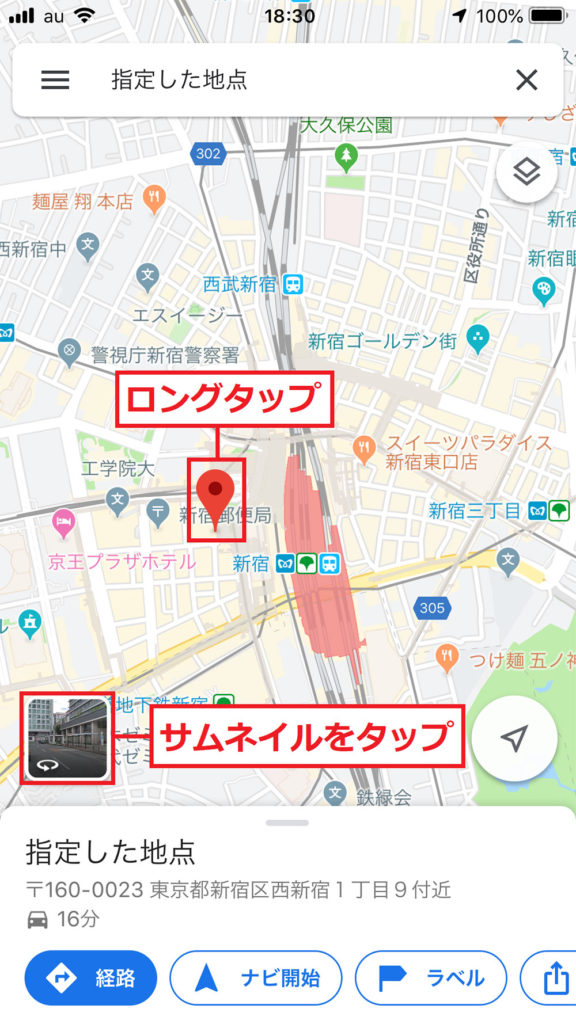
まず「Googleマップ」を起動する。地図上の道路をロングタップしてピンを刺すと、ストリートビューのサムネイルが表示されるので、これをタップする

移動したい場合は、画面上の青いラインをスワイプすればいい。前にも後ろにも行ける

画面を上下左右にスワイプすることで360度パノラマを見ることができる

ストリートビューを終了するときは、画面左上にある「→」をタップすればよい
実際に「Googleマップ」を使ってみよう!
まず、iPhoneに「Googleマップ」をインストールしたら、アプリを起動して地図上の道路をロングタップしよう。すると、ピンが刺さってストリートビューのサムネイルが表示されるはずだ(サムネイルを表示される場所は限定される)。このサムネイルをタップすればストリートビュー画面に切り替わる。道路上の青い線をスワイプしていけば移動できるし、画面を上下左右にスワイプすれば、周囲を360度見渡すことも可能である。なお、ストリートビューを終了するときは画面左上の「→」をタップすればよい。
また、最近では路上だけでなく店舗の中を覗けるインドアビューも利用可能だ。道路ではなく建物名や店舗名にピンを刺すとストリートビューと同じように店内を見渡すことができる。是非、試してみてほしい。
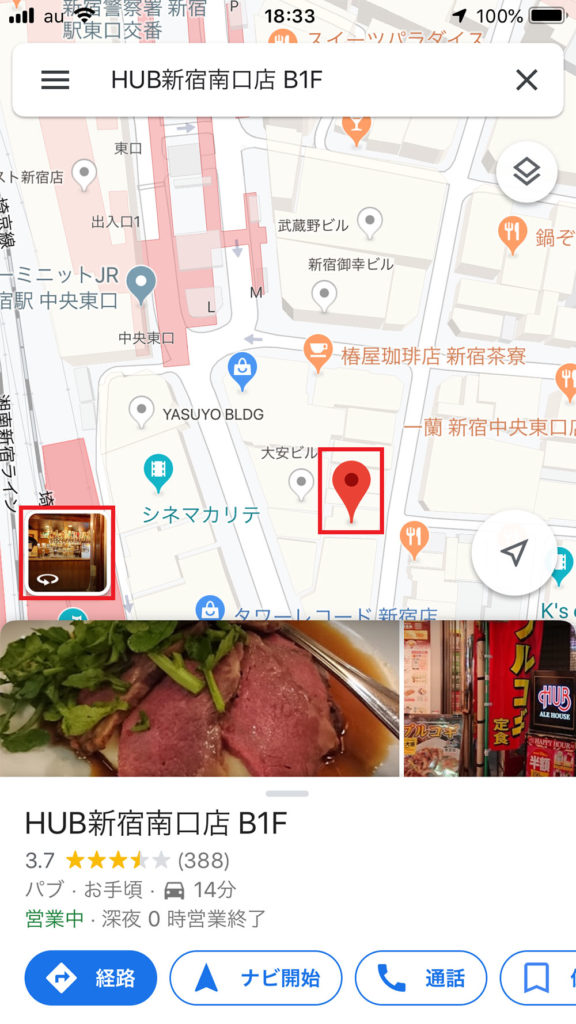
店舗内のインドアビューを見たいときは、店舗やビルにピンを刺す。次に、表示されたサムネイルをタップしよう

店舗内も場所によっては、ストリートビューのように移動したり360度回転することも可能である




